 磁盘分区管理工具(Active@ Partition Manager)V3.0.21 英文安装版 磁盘分区管理工具磁盘分区管理工具(Active@ Partition Manager)V3.0.21 英文安装版 磁盘分区管理工具官方下载
磁盘分区管理工具(Active@ Partition Manager)V3.0.21 英文安装版 磁盘分区管理工具磁盘分区管理工具(Active@ Partition Manager)V3.0.21 英文安装版 磁盘分区管理工具官方下载
- 软件大小: 36.1MB
- 软件语言: 简体中文
- 更新时间: 2015-08-21
- 软件类型: 国产软件
- 官网下载: 查看
- 软件授权: 免费软件
- 应用平台: WinXP/Win2003/Vista/Win7/Win8
- 软件评分:

共有次下载
 Streaming Video Recorder 4.2.5
Streaming Video Recorder 4.2.5 CHM电子书制作大师 2.1
CHM电子书制作大师 2.1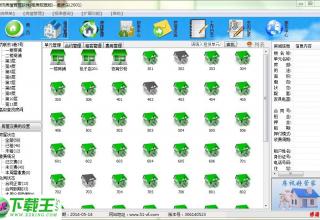 房讯房屋管理软件 v14.1227 旗舰
房讯房屋管理软件 v14.1227 旗舰 混乱武林Ⅱ血战黄沙纪念版
混乱武林Ⅱ血战黄沙纪念版 Slideshow Studio 4 4.0.6
Slideshow Studio 4 4.0.6 QT语音(QQTalk)4.6.80
QT语音(QQTalk)4.6.80 好用家庭收支系统 1.0
好用家庭收支系统 1.0
磁盘分区管理工具(Active@ Partition Manager)V3.0.21 英文安装版 磁盘分区管理工具软件介绍 下载地址
磁盘分区管理工具(Active@ Partition Manager)Active@ Partition Manager是一个免费的磁盘分区管理工具,它能够帮助你管理存储设备、硬盘和分区。你可以用它来创建、删除、格式化分区,甚至还能够把U盘划分成多个分区哦。虽然这个软件功能不是非常全面,但是胜在体积小巧,操作也比较简单,非常容易上手。体磁盘分区
Active@ Partition Manager是一个免费的磁盘分区管理工具,它能够帮助你管理存储设备、硬盘和分区。你可以用它来创建、删除、格式化分区,甚至还能够把U盘划分成多个分区哦。
虽然这个软件功能不是非常全面,但是胜在体积小巧,操作也比较简单,非常容易上手。体积仅为3M,使用这个软件进行的操作大部分是立即生效的,你可以在大部分windows操作系统上安装使用它。
软件功能:
1、创建一个分区或者逻辑分区。
2、把分区格式化成Fat16、Fat32、NTFS。
3、更改分区属性。
4、把U盘等移动设备格式化成NTFS格式。
5、删除分区
6、把分区标记为活动分区。
7、支持对U盘等flash存储设备进行分区,从而可以让U盘带有多个盘符。
8、查看分区使用情况。
win7如何硬盘分区
右键点击“我的电脑”,选择“管理”命令。在打开的“计算机管理”窗口中,依次展开“计算机管理”→“存储”→“磁盘管理”项。之后,在右侧窗格中即可看到当前硬盘的分区情况。
在“未指派”的磁盘空间上点击右键,选择“新建磁盘分区”命令。在弹出的磁盘分区向导窗口中,选择分区类型为“扩展分区”,点击“下一步”后,输入新建分区的容量大小,接着在此设置分区的磁盘文件格式,并勾选“不格式化”项,最后点击“完成”按钮即可完成分区操作。再打开“我的电脑”,右键点击新建分区,选择“格式化”命令,使用快速格式化方式,即可在一分钟之内,完成分区到格式化的全部操作。
下载地址磁盘分区管理工具(Active@ Partition Manager)V3.0.21 英文安装版 磁盘分区管理工具官方下载64位下载地址
同类软件精选
- MDF to ISO _小巧的MDF转换ISO工具08-20
- 五笔拼音输入法86版字库 V3.0 版11-10
- dbghelp.dll05-31
- 万点理财终端 5.409-22
- 右键管家(右键菜单管理工具)1.2.0.0 官方最新版 右键管家09-22
- 梦畅语音点名软件1.0.0 免费版 梦畅语音点名软件03-02
- 1WinPM7.0绿色版
- 2水淼工作休息执行助手 V1.0.2 版
- 3磁盘分区删除工具(WipeDisk)1.1.1.0 中文版 磁盘分区删除工具(WipeDisk)
- 4硬盘整数分区计算器 硬盘整数分区计算器
- 5NTFS分区数据恢复软件(Raise Data Recovery for NTFS)5.14.0 英文注册版
- 6硬盘整数分区容量计算器(附VB源代码)1.3 单文件版
- 7硬盘分区整数计算器v1.0 免费版
- 8一款可以帮你恢复丢失的系统分区的工具V2.3 英文版
- 9Terabyte Image 2.97a破解版
- 10硬盘分区工具(MiniAide Magic Partition)5.5 英文安装版 硬盘分区工具(MiniAide Magic Partition)